Vai zinājāt, ka Smart Keyboard Folio, ko tikko iegādājāties savam jaunajam iPad Pro, var daudz vairāk nekā tikai rakstīt burtus un vārdus savās lietotnēs? Tāpat kā Mac, iPad var izmantot īsinājumtaustiņus, lai padarītu dzīvi daudz vieglāku. Faktiski iPad koplieto daudzus īsinājumtaustiņus ar Mac, tāpēc, tiklīdz esat pabeidzis šo sarakstu, jums vajadzētu izmēģināt savus iecienītākos.
Un neuztraucieties, ja jums nav viedās tastatūras. Šie saīsnes darbojas ar jebkuru pievienotu tastatūru, neatkarīgi no tā, vai tā ir viedā, Bluetooth vai USB. Faktiski lielākā daļa tastatūru iPad labā dara vairāk nekā Apple.
Īsinājumtaustiņi iPad Pro
Pirmkārt, viedās tastatūras mapē nav augšējās taustiņu rindas. Tas ir, virs ciparu rindas nav funkciju taustiņu vai multivides taustiņu. Ja jums ir pievienota parasta tastatūra, kurai ir multivides taustiņi Mac, visi šie taustiņi darbosies.
Skaļums, mājas, atskaņot/apturēt/izlaist mūziku un multividi, tas viss darbosies iPad. Izņēmums ir ekrāna spilgtuma taustiņi. Tie var darboties vai nedarboties atkarībā no tastatūras. Piemēram, manā Logitech K811 spilgtuma taustiņi nekontrolē iPad ekrāna spilgtumu. Turklāt visi šie triki darbojas jebkurā iPad un jebkurā iPhone - ne tikai jaunajā 2018. gada iPad Pro.
Pēdējais padoms: jebkurā lietotnē turiet nospiestu taustiņu ⌘, un pēc īsas pauzes ekrānā parādīsies panelis ar visu šajā lietotnē pieejamo īsinājumtaustiņu sarakstu. Tas darbojas pat sākuma ekrānā.
Ej mājās
⌘H
Šis saīsne ir tāda pati kā Slēpt īsinājumtaustiņu Mac datorā, aizver pašreizējo lietotni un atgriežas sākuma ekrānā. Tas ir tāpat kā nospiest sākuma pogu vecākiem iPad vai pārvilkt uz augšu jaunos.
Uzņemiet ekrānuzņēmumu
⇧⌘3 vai ⇧⌘4
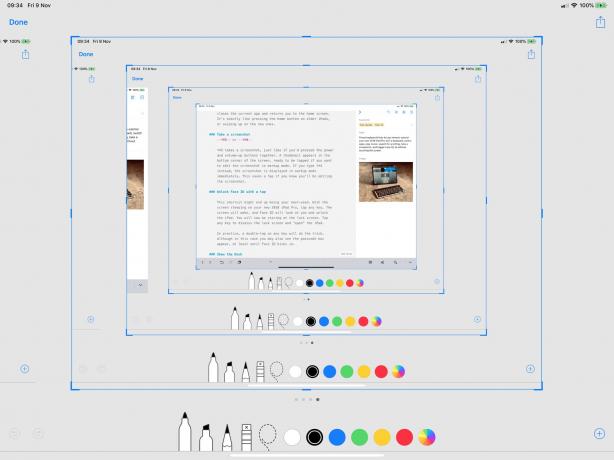
Foto: Mac kults
⇧3 uzņem ekrānuzņēmumu, tāpat kā tad, ja vienlaicīgi būtu nospiests barošanas un skaļuma palielināšanas pogas. Ekrāna apakšējā stūrī tiek parādīts sīktēls, kas ir gatavs pieskārienam, ja vēlaties rediģēt ekrānuzņēmumu iezīmēšanas režīmā. Ja rakstāt ⇧⌘4, ekrānuzņēmums nekavējoties tiek parādīts iezīmēšanas režīmā. Tas ietaupa pieskārienu, ja zināt, ka rediģēsit ekrānuzņēmumu. Labojums: Sākotnēji es rakstīju, ka ekrānuzņēmuma saīsnēs tika izmantots modificētājs ⌥ ⌘, neskatoties uz to, ka es izmantoju šos īsceļus daudzas reizes dienā. Tas ir fiksēts.
Atbloķējiet sejas ID ar pieskārienu
Šis īsinājumtaustiņš var kļūt par visbiežāk lietoto. Kad ekrāns gulēs jaunajā 2018. gada iPad Pro, pieskarieties jebkurai taustiņai. Ekrāns pamodīsies, un sejas ID paskatīsies uz jums un atbloķēs iPad. Tagad jūs skatīsities bloķēšanas ekrānā. Pieskarieties jebkuram taustiņam, lai izslēgtu bloķēšanas ekrānu un “atvērtu” iPad.
Praksē ātrs dubultskāriens uz jebkura taustiņa palīdzēs, lai gan šajā gadījumā jūs varat arī redzēt piekļuves koda lodziņu, vismaz līdz sejas ID ieslēgšanai.
Parādiet piestātni
⌥⌘D
Jebkurā lietotnē varat pavelciet uz augšu, lai parādītu doku, bet, ja izmantojat tastatūru, vienkārši pieskarieties ⌥⌘D, un doks parādīsies, gatavs jums pieskarieties ikonai, lai atvērtu mapi, ilgi nospiediet lietotni, lai parādītu nesenos dokumentus, vai velciet lietotni uz augšu dalītā ekrāna skatā.
To pašu ⌥⌘D var izmantot, lai paslēptu doku.
Uztaisi selfiju
Skaļuma poga
Šis darbojas tikai ar tastatūrām, kurām ir skaļuma regulēšanas taustiņi. Kad lietotne Kamera ir atvērta, varat pieskarties jebkuram no skaļuma regulēšanas taustiņiem, lai uzņemtu fotoattēlu vai pašbildi, tāpat kā izmantojot skaļuma pogas pašā iPad. Ja izmantojat Bluetooth tastatūru, varat to izmantot kā iPad (vai iPhone) attālinātu aizvara atbrīvošanu.
Meklējiet no jebkuras vietas
⌘-atstarpes taustiņš
Pieskarieties ⌘-Space, lai atvērtu Spotlight meklēšanas joslu. Šī ir tā pati meklēšanas josla, kas tiek parādīta, velkot uz leju no sākuma ekrāna vidus. Tas ir neticami noderīgi, izmantojot tastatūru. Kad tas tiek parādīts, ierakstiet meklēšanas vienumu un pēc tam izmantojiet bulttaustiņus, lai pārvietotos sarakstā. Pieskarieties atgriešanās taustiņam, lai rīkotos/atvērtu rezultātu. Daži ieraksti atvērs rezultātu apakškopu.
Varat meklēt lietotni, ierakstot pāris burtus, pēc tam to palaist, pieskaroties atgriešanās pogai. Jūs varat meklēt dokumentus lietotnē vai meklēt tīmeklī, vai tiešām jebko, ko var meklēt, izmantojot Siri/Spotlight. Jūs pat varat to izmantot dziesmas atskaņošanai, neatverot lietotni Mūzika.
Viens spēka solis ir izmantot šo triku, lai meklētu lietotni, un pēc tam velciet šīs lietotnes ikonu no meklēšanas rezultātu saraksta. Tas darbojas tāpat kā jebkura cita vilkšana un nomešana, tāpēc varat izmantot šo triku, lai atrastu lietotni dalītā ekrāna daudzuzdevumu veikšanai.
Pārslēgt lietotnes
⌘-Tab (un ⌘~)
Foto: Mac kults
Šis saīsne nāk tieši no Mac. Nospiediet ⌘ un Tab, lai atvērtu lietotņu pārslēdzēju. Pārslēdzējs parāda desmit nesen lietotās lietotnes, un, turot nospiestu taustiņu ⌘ un pieskaroties cilnes taustiņiem, varat tās pārvietoties. Tā vietā pieskarieties ~, lai pārvietotos pa sarakstu citā virzienā.
Tas ir fantastisks veids, kā pārvietoties starp lietotnēm, un, tā kā to ir pasūtījis jaunākais, jūs varat viegli pārslēgties starp divām lietotnēm.
Vairāk
Tur ir daudz vairāk iPad īsinājumtaustiņu, kas ir saistīti ar zemāk, taču tie ir tie, kurus izmantoju visbiežāk un kuri, manuprāt, ir visnoderīgākie iesācējiem un profesionāļiem. Pārbaudiet tos. Daži varētu pielipt. Un, ja viņi to dara, jūs, iespējams, galu galā viņus mīlēsit.


